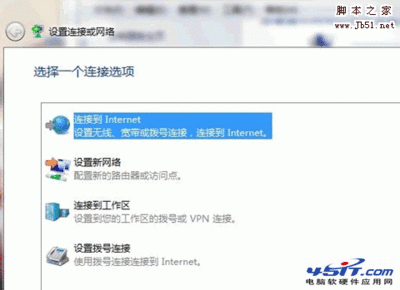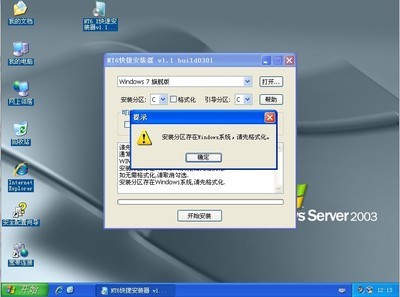大家可能经常会看见,他人电脑桌面上一个可爱的小桌宠,而自己安就会觉得很麻烦。那么,我在这里分享一下,详细到一个电脑小白君也可以安装桌宠,并说明桌宠可以怎样玩。
怎样安装并使用桌宠――超详细――工具/原料桌宠下载地址
一个电脑
怎样安装并使用桌宠――超详细――下载及安装方法怎样安装并使用桌宠――超详细 1、
首先,你要先从网上下载一个桌宠压缩包。
怎样安装并使用桌宠――超详细 2、
然后,将压缩包里面的文件夹解压到桌面上,打开文件夹,双击如图所示图标。
怎样安装并使用桌宠――超详细_桌宠怎么安装
怎样安装并使用桌宠――超详细 3、
桌宠即会出现在你的电脑桌面上
怎样安装并使用桌宠――超详细――无法打开时怎样安装并使用桌宠――超详细 1、
如果不能打开第二步中的图标的话,那就说明你还未安装java
怎样安装并使用桌宠――超详细 2、
双击图中圈出的图标,就会出现询问你是否要安装java的对话框。点击“是”
怎样安装并使用桌宠――超详细_桌宠怎么安装
怎样安装并使用桌宠――超详细 3、
然后会自动弹出此网页,点击图中圈出的按钮。
怎样安装并使用桌宠――超详细 4、
然后再下一个网页中点击圈出按钮,即会弹出下载框,点击下载
怎样安装并使用桌宠――超详细_桌宠怎么安装
怎样安装并使用桌宠――超详细 5、
双击运行下载得到的文件,点击安装。
怎样安装并使用桌宠――超详细 6、
安装完成后,再次点击图中圈出图标。
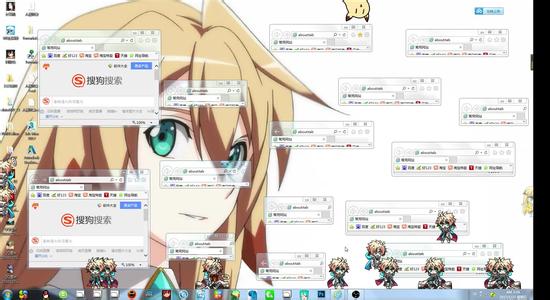
怎样安装并使用桌宠――超详细_桌宠怎么安装
怎样安装并使用桌宠――超详细 7、
你就可以得到一个可爱的桌宠了
怎样安装并使用桌宠――超详细――桌宠使用方法那么,桌宠怎么玩呢?你可以用鼠标拖动它到高处让他落下来,
怎样安装并使用桌宠――超详细_桌宠怎么安装
也可以拖动它将它放到电脑的边上,或者上面。
桌宠还可以随时间变化而增多。
用右键点击下方小图标,出现的弹框中从上而下的意思是
 爱华网
爱华网